win10查看物理地址的方法 win10怎么看物理地址
更新时间:2023-05-19 14:27:36作者:zheng
我们可以查看win10电脑中网络的mac地址,也就是物理地址,但是有些用户想要查看却不知道如何操作,今天小编教大家win10查看物理地址的方法,操作很简单,大家跟着我的方法来操作吧。
具体方法:
1.我们进入win10桌面以后。我们在左下角开始菜单旁边的输入框输入【cmd】,然后找到【命令提示符】,然后点击进入,详细如下图
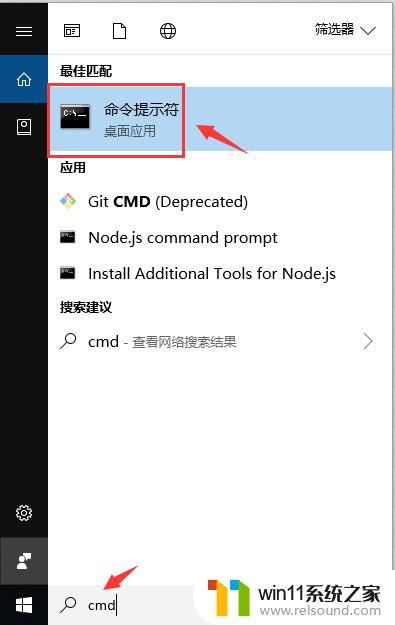
2.进入命令提示符界面以后。我们输入命令【ipconfig/all】然后按回车键,详细如下图
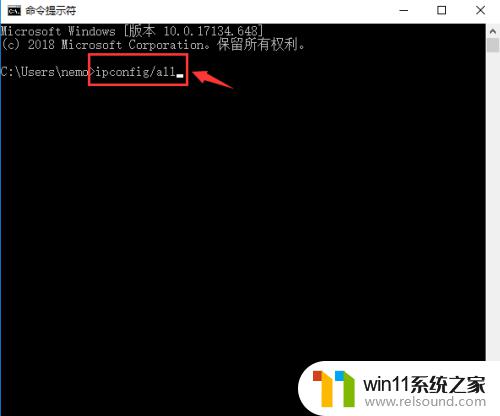
3.找到当前的网络适配器。然后就能找到【物理地址】,详细如下图
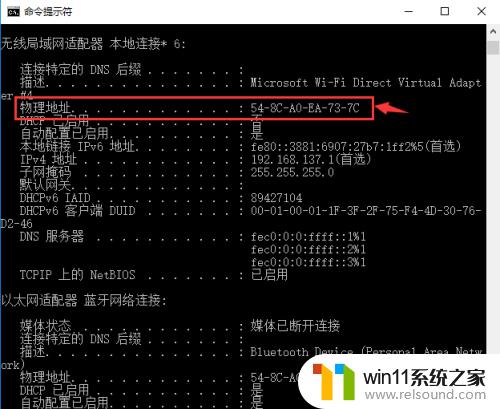
以上就是win10查看物理地址的方法的全部内容,有需要的用户就可以根据小编的步骤进行操作了,希望能够对大家有所帮助。















